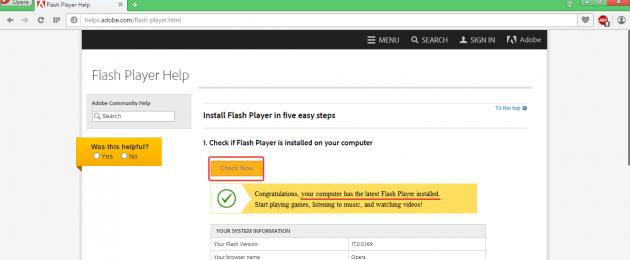Flash Player – один из тех плагинов, который должен быть установлен в каждом браузере. С его помощью компьютер сможет отображать и воспроизводить динамичное flash-содержимое: красочную анимацию, интерактивные путеводители, видеозаписи, музыку, игры и многое другое. Если вы столкнулись с проблемой при отражении подобного контента, то первое, что необходимо сделать – обновить Flash Player.
Некоторые браузеры, такие как , имеют уже интегрированный плагин Shockwave Flash, который обновляется системой автоматически. Поэтому, как правило, проблем с обновлением Flash Player в браузере от Google не возникает.
Если вы прямо сейчас хотите узнать, какая версия Flash Player установлена в вашем браузере, то это удобнее всего сделать на официальном сайте разработчика. Для этого в любом браузере перейдите по этой ссылке и кликните по пункту «Check Now» . Зеленая галочка сообщит, что вы пользуетесь последней версией плагина, красный крест будет говорить о том, что Flash Player срочно нуждается в обновлении.

Обновление Flash Player.
Самый простой и доступный способ обновить устаревшую версию Flash Player – скачать плагин с официального сайта разработчика. Ссылка на скачивание приведена в конце статьи. Со сторонних ресурсов скачивать плагин не рекомендуется, т.к. вместо него вы можете полностью вывести из строя систему, в результате чего потребуется .
Обратите внимание, что на странице загрузки плагина вам будет автоматически предложено скачать вместе с Флеш Плеером браузер Google Chrome или другой продукт. Если вы не согласны на загрузку подобных программ, не забудьте снять галочку.

После окончания загрузки запустите скаченный файл и установите Flash Player на компьютер. На вашем компьютере будет обновлена версия Flash Player до самой последней.
Когда Flash Player будет успешно обновлен, его работоспособность можно проверить в любом браузере по этой ссылке . На открывшейся странице спуститесь чуть ниже к пятому пункту, где для проверки работоспособности будет приведена красивая анимационная картинка с деревом. Картинка видна, значит, плагин работает.

Что делать, если Flash Player не заработал?
Если анимационная картинка у вас не видна, то, прежде всего, стоит проверить активность плагина в вашем браузере. Для каждого браузера выполняются свои действия.
Google Chrome.
Проверить работоспособность Flash Player можно на странице плагинов. Чтобы открыть эту страницу, введите в адресную строку следующую ссылку нажмите клавишу Enter:
На загрузившейся странице найдите Flash Player и убедитесь, что он включен. Дополнительно можно поставить галочку около пункта «Запускать всегда» .

Opera.
Аналогичные действия проводятся и для браузера Opera. Вставьте в адресную строку следующую ссылку:
В списке плагинов найдите Adobe Flash Player и убедитесь в том, что он активирован.

Mozilla Firefox.
В Огненном Лисе активность Flash Player проверяется через меню дополнений.
Для этого выберите иконку меню браузера и откройте раздел «Дополнения» .

В появившемся окне перейдите во вкладку «Плагины» и убедитесь, что около Shockwave Flash выбран пункт «Всегда включать» .

Если данные действия не принесли результата, стоит полностью удалить Flash Player с компьютера, а затем снова установить плагин с официального сайта.
Удалять Flash Player следует не обычным способом, а специальной утилитой от Adobe – Uninstall Flash Player, позволяющая удалить с компьютера не только плагин, но и все следы, которые он за собой могу ставить. Скачать утилиту для удаления Flash Player можно по этой ссылке.

– это плагин, который интегрирует в браузер Shockwave Player, а также средства создания shockwave-контента Adobe Director. С его помощью упрощается работа пользователя в пространстве интернет, то есть юзеры имеют возможность просматривать видео, презентации, играть в флеш-игры, которые были созданы посредством Adobe Director.
Существует два способа обновить плагин Shockwave Flash.
Первый способ
Чтобы узнать, какие плагины нуждаются в обновлении, необходимо зайти в соответствующий раздел браузера и посмотреть:
Для этого заходим в меню и выбираем «Дополнения».

Здесь в списке представлены различные дополнения: расширения, службы, плагины. Мы выбираем «Плагины».

После чего справа выстроится их перечень. Находим среди них «Shockwave Flash».

В нашем случае он находится в актуальном состоянии и не требует обновления.
В другом случае над плагином будет надпись, как показано на скрине. Для его обновления следует просто нажать кнопку «Обновить сейчас».
После обновления перезапускаем браузер.
Второй способ
Плагины в браузере Google Chrome обновляются автоматически, но случаются и сбои.
Для перехода в раздел плагинов Гугл Хрома следует в адресной строке прописать «chrome://plugins». После этого произойдет построение полного информационного списка всех плагинов.
Для просмотра детальной информации нажимаем плюсик.

Если установлено и используется сразу несколько версий плагина, то следует отключить или вовсе удалить один из них с более ранней версией выпуска.
После этого перезагружаем браузер для введения изменений в силу.
На многих форумах можно встретить сообщения о том, что Shockwave Flash вовсе не нужный плагин и его наличие никак не сказывается на работе браузера.
Это утверждение не является достоверным, поэтому следует вовремя производить обновление плагинов, чтобы не испытывать дискомфорт при просмотре мультимедийных файлов в сети.
Этот бесплатный плеер для ОС Windows способен воспроизводить мультимедийные файлы, тяжелые Flash-файлы, 2D, 3D графику, игры онлайн, web-презентации. Адобе Шоквейв Плеер - это прогрессивный плеер для пользователей стандартных и переносных компьютеров. Для начала работы нужно скачать Adobe Shockwave Player бесплатно для Windows 10, 8.1, 8, 7, Vista, XP русскую версию. Постоянная ссылка: сайт/ru/platform/shockwave
Краткое описание технологий Адобе
Программные продукты Адобе Шоквейв и Флеш в паре являются самым мощным и функциональным плеером для просмотра любого вида мультимедийного контента. Тем кто не знает, для чего нужен Adobe Shockwave Player заметим, что он способен работать как плагин для популярных Интернет браузеров например: Opera, Google Chrome, Mozilla Firefox.
Также плеер очень часто используют для интерактивных игр и различных специализированных интерактивных интерфейсов. Не смотря на расширенный функционал во время работы занимает минимальное количество ресурсов системы.
Интерфейс, русская версия и возможности
Для установки нужно новый бесплатный модуль/плагин Adobe Shockwave Player скачать бесплатно русскую последнюю версию для web-браузера на сайт без регистрации. Справедливости ради стоит отметить, что программный продукт как таковой не имеет русскую версию, но интерфейс пользователя по сути отсутствует, а там где к нему можно добраться, принимается локализация Виндовс. Проигрыватель способен передавать качественное изображение картинки, возможно воспроизведение векторной анимации и мультипликации, работа достаточно надежна, но бывают редкие случаи сбоя в программе, типа подвисания или вылеты.

Основные особенности программы:
Воспроизведение 2D, 3D графики;
- утилита браузера для расширения возможностей популярных веб-обозревателей;
- качественное воспроизведение мультимедийного контента;
- презентации, Flash-файлы, онлайн игры;
- очень низкое потребление ресурсов системы устройства.
Изначально данный плеер разрабатывала компания Macromedia, но в дальнейшем эту программу выкупила компания Adobe и очень сильно усовершенствовала плеер в лучшую сторону. Однако с выходом на рынок HTML 5 технологий Flash Player теряет свою актуальность. На официальном сайте или на programmywindows.com можно последнюю версию Adobe Shockwave Player скачать бесплатно на русском яз. или сделать это при помощи Download Center. Отзывы и комментарии не многочисленны, но технология интересная и продуктивная.
Частый вопрос, который пользователи ПК задают в интернет-сообществах – что делать, если shockwave flash замедляет работу компьютера. Что это? И как решить проблему? Многие проверенные «специалисты», а скорее обычные дилетанты рекомендуют искать с помощью удаления плагина.
Все бы ничего, вполне действенный метод. Только остается всего один вопрос, а как после этого слушать музыку, смотреть без сбоев видео в интернете, играть в онлайн-игры? Да никак. Удалишь плагин в браузере – и веб-страницы начнут зависать еще больше. Отличное решение, не правда ли? В таком случае проще восстановить работу shockwave flash и забыть о проблеме раз и навсегда.
Общее решение проблемы с плагином Shockwave Flash и с ошибкой object flash ocx
Стоит заметить, что нестабильная работа и крах плагина Shockwave Flash, когда он не отвечает и появляется, например, ошибка: «Shockwave Flash has crashed».
Что это значит? Почему плагин не отвечает? Итак, это ошибка может возникать из-за конфликта встроенного в браузере плагина и внешнего Adobe Flash Player. Когда такое может случиться? Да в любой момент после обновления браузера или флеш плеера. В таком случае независимо от того, какая на компьютере установлена программа для работы в интернете, можно изначально воспользоваться двумя проверенными варианта действий:
- обновить Adobe Flash Player и Shockwave Flash;
- последнюю версию (здесь подробно описано обновление плагина, идем в конец статьи).
Эти способы работают даже если выходит ошиба, что не удалось загрузить Shockwave Flash. Работает на Windows 7, 8 и 10.
Обновляем Adobe Flash Player на компьютере
Обновить флеш плеер на компьютере можно, воспользовавшись настройками внутреннего интерфейса программы, либо с помощью загрузки обновленной версии из интернета.
Первый вариант выгоден тем, что одновременно с проверкой обновлений для Adobe Flash Player можно задать дополнительные параметры для последующих загрузок программного обеспечения. Как им воспользоваться? Просто. Для этого нажимаем кнопку «Пуск» и вбиваем в поисковую строку значение Flash Player. В ответ система в считанные секунды найдет и покажет установленный на компьютере флеш плеер:


В этом окошке ищем вкладку «Дополнительно» и открываем ее по щелку левой кнопки мышки:

Что нам здесь потребуется? Первое – найти пункт «Разрешить Adobe устанавливать обновления» и поставить напротив него галочку. Почему это важно? Потому что все не упомнишь, а с помощью такой настройки можно гарантировано обеспечить полноценное обновление флеш плеера.

В ответ на такое действие откроется страничка сайта Adobe, на которой отобразится установленная на вашем компьютере версия Flash Player и актуальная версия для браузера:

Если она совпадает, то все отлично и ничего менять не стоит. Однако если она не соответствует актуальным данным с сайта, то находим в тексте фразу Player Download Center, нажимаем по ней левой кнопкой мыши и скачиваем последнюю версию флеш плеера:

Кроме того, обновить Adobe Flash Player и соответственно встроенный в него плагин shockwave flash можно через интернет. В этом случае можно обойтись без дополнительных настроек, что существенно сэкономит время на установку программы. Для этого заходим на официальный сайт Adobe (http://get.adobe.com/ru/flashplayer/), вот инструкция скачиваем обновление программы и устанавливаем его на свой ПК:
сбой SHOCKWAVE FLASH модуль ЗАМЕДЛЯЕТ РАБОТУ КОМПЬЮТЕРА В ОПЕРЕ (opera plugins): РЕШЕНИЕ
Способ № 1: Обновляем браузер до новой версии.
Итак, вредный shockwave flash замедляет работу компьютера в Опере, что же нам делать? Для обновления программы пользователи более новых версий Opera могут воспользоваться настройками во внутреннем интерфейсе программы. Для этого достаточно открыть браузер, щелкнуть левой кнопкой по вкладке Opera и выбрать пункт «О программе»:


Однако если вы не помните или не знаете, какая версия браузера установлена на вашем компьютере либо, наоборот, точно знаете, что обновления давно не устанавливались, сразу загружайте . Для этого достаточно перейти на сайт разработчика браузера и нажать кнопку «Бесплатная загрузка»:
После того как файл загрузится на компьютер, нужно лишь нажать по нему дважды левой кнопкой мышки и установить обновленное ПО. Если ошибка в работе shockwave flash заключалась именно в устаревшем браузере, то после установки и перезагрузки проблема будет решена. Если нет, то в этом случае необходимо все-таки прибегнуть к приостановке работы плагина.
Способ № 2: Останавливаем работу shockwave flash.
Для этой цели в Opera введите поисковый запрос opera://plugins или просто plugins:




Теперь остается только нажать кнопку «Отключить», чтобы shockwave flash стал неактивным. Однако если вам потребуется работа с мультимедиа в интернете, не забудьте его перед этим включить. Сделать это можно в том же порядке: войти в раздел «Плагины», найти Adobe Flash Player и вместо кнопки «Отключить» нажать рядом с плагином «Включить»:

Насколько эффективен такой способ устранения ошибки shockwave flash для браузера Opera? На 100%. После выключения плагина и перезагрузки операционной системы проблема с торможением ПК решится сама собой.
S hockwave flash замедляет работу компьютера в Mozilla Firefox — решение
Похожим образом решить проблему с работой shockwave flash можно и в браузере Mozilla Firefox. Для этого первое, что можно предпринять – это обновить его. В таком случае есть 2 варианта действий для пользователей:
а) скачать новую версию программы с официального сайта разработчика программы:

В принципе загрузка не представляет ничего сложного: сохраняем предложенный сайтом файл на компьютер, дважды щелкаем по нему левой кнопкой мышки и устанавливаем программу. Для удобства разработчики Mozilla Firefox разместили на сайте небольшую инструкцию, с которой при желании можно сверится в любой момент установки ПО.
б) переустановить Mozilla Firefox с помощью встроенного интерфейса установленной на ПК программы. В этом случае открываем браузер, находим и щелкаем левой кнопкой мышки по вкладке «Дополнительно» и выбираем значок «?» («Справка»):



Если неполадки в работе shockwave flash были вызваны несоответствии версии плагина и браузера, то с обновлением Firefox проблема с торможением компьютера решится. В ином случае нужно прибегнуть к приостановлению работы плагина. Для этого откройте начальную страницу Mozilla Firefox и найдите внизу вкладку «Дополнения»:

В принципе можно откроить любую страницу в браузере, однако в таком случае нужно нажать левой кнопкой мышки сначала вкладку «Открыть меню», а затем «Дополнения»:

В любом случае по щелчку левой кнопки мышки на вкладку «Дополнения» откроется новое окошко в браузере:

В нем находим в меню слева пункт «Плагины» и жмем по значку все той же левой кнопкой мышки. В итоге открывается перечень установленных в Mozilla Firefox плагинов. Среди них находим нужный нам shockwave flash (который перестал работать) и жмем рядом с ним пункт «Подробнее»:


В принципе можно выбрать и вариант «Никогда не включать», однако такой выбор приведет к полной дезактивации плагина. Если это сделать, то shockwave flash необходимо будет искать и включать каждый раз самостоятельно, когда вдруг захочется насладиться мультимедиа в интернете (видео, музыка). Возобновить его работу вроде бы несложно, но время в любом случае на это нужно будет потратить. В целом с помощью остановки (приостановки) работы плагина в Mozilla Firefox можно легко добиться возобновления быстрой и эффективной работы компьютера.
Shockwave flash замедляет работу компьютера или не отвечает в Google Chrome и в Яндекс браузере: особенности решения проблемы
Если shockwave flash не отвечает или замедляет работу компьютера в Хроме, решение тоже есть. Как уже говорилось выше, один из способов устранения проблем в работе Shockwave flash и компьютера соответственно, заключается в обновлении браузера. Для этой цели в Google Chrome достаточно ввести в поисковую строку адрес , и система сама проверит наличие обновлений:

В принципе можно обновить браузер и через «Настройки». В этом случае находим в верхнем правом углу кнопку «Настройка и управление Google Chrome», жмем по ней левой кнопкой мыши и выбираем в появившемся окне вкладку «Настройки»:


В любом случае и в первом, и во втором варианте Google Chrome найдет и установит обновления автоматически.
Второй способ решения проблемы с shockwave flash – приостановить его работу вручную. Для этой цели перво-наперво вводим в поисковую строку Google Chrome ссылку chrome://plugins/ . В итоге должно появится окно со всеми действующими в браузере плагинами, среди которых и Adobe Flash Player. Однако пока на него внимание обращать не нужно. Первое, что потребуется – найти в правой части окошка вкладку «Подробнее» и нажать по ней левой кнопкой мыши:

Окно примет другую форму и покажет каждый плагин в отдельности. Вот теперь-то мы и находим Adobe Flash Player и внимательно присматриваемся к расположению shockwave flash.


Последний штрих – закрываем Google Chrome и перезагружаем компьютер. В принципе после этого уже никакая ошибка в работе shockwave flash вам не страшна.
Как видите, совсем необязательно удалять плагин, чтобы компьютер заработал во всю силу. Достаточно просто наладить его нормальную работу одним из предложенных способов! Удачного вам пользования!
31.03.2017
Платформа Adobe Shockwave Flash, несмотря на многочисленные нарекания со стороны разработчиков браузеров, продолжает существовать и достаточно успешно функционировать на более чем 450 млн. компьютеров по всему миру. Регулярные обновления, выпускаемые Adobe, устраняют критические уязвимости платформы.
На сегодняшний день обновления платформы не приносят серьезного расширения функционала в области взаимодействия с пользователем и предоставления информации, но их установка крайне рекомендована на все компьютеры из соображений безопасности, в независимости от используемой ОС и браузера.
Способы обновления Adobe Shockwave Flash
В большинстве случаев пользователь взаимодействует с функциями рассматриваемой платформы через плагины в браузерах, поэтому рассмотрим четыре самых популярных веб-обозревателя в аспекте обновления дополнительных компонентов. Также часто целесообразно проведение актуализации через «Панель управления» операционных систем семейства Windows, — об этом подробно чуть ниже.
В нижней части страницы есть таблица, содержащая сведения о типах плагинов и номер последней версии. Указаны популярные операционные системы и распространенные веб-браузеры.

Способ 1: Google Chrome
На сегодняшний день веб-обозревателем Google Chrome используется PPAPI-плагин Adobe Flash (встроен в браузер). Плагины такого типа обновляются вместе с браузером, поэтому для того, чтобы получить новый компонент Shockwave, нужно проверить наличие свежих сборок Chrome и, в случае необходимости, произвести обновление.


Дополнительно. В случае возникновения различного рода неполадок при обновлении Google Chrome, например,

Загрузить самый новый обозреватель можно по ссылке:
Способ 2: Mozilla Firefox
В Firefox используется внешний NPAPI-плагин Shockwave, который не обновляется вместе с браузером. При этом Mozilla Firefox предлагает очень удобный инструмент обновления используемых дополнений, а также всегда сообщает пользователю о наличии устаревших компонентов и необходимости их актуализации.



Способ 3: Opera
Как и в Mozilla Firefox разработчиками веб-обозревателя Opera для работы с флэш предлагается использование внешнего подключаемого NPAPI-плагина. В целом процедура обновления платформы требует выполнения тех же шагов, что и в предыдущем способе. Только проверка версии установленного дополнения, а также вызов страницы загрузки осуществляется иначе.


Как видим, на месте ранее присутствующей кнопки «Обновить» появился информационный блок, отображающий текущую версию платформы. Значит, все в порядке, компоненты обновились успешно.
Способ 4: Internet Explorer
Браузер Internet Explorer является неотъемлемой частью операционных систем семейства Windows, что диктует необходимость некоторого отступления от привычных способов работы с компонентами веб-обозревателей. Здесь используется ActiveX-плагин Flash, который, как и остальные разновидности дополнений требует регулярной актуализации версии.
Следует отметить, что IE обновляется вместе с операционной системой и для получения критических обновлений Shockwave Flash в Internet Explorer достаточно регулярно устанавливать пакеты обновлений для продуктов Microsoft. Пример:

Для того, чтобы обновить дополнение Shockwave в IE вручную, делаем следующие шаги.


Способ 5: Менеджер настроек
Самый быстрый, но не всегда корректно работающий способ проверить и актуализировать версию Adobe Shockwave Flash для всех установленных в системе браузеров, за исключением Сhrome, это использование приложения «Менеджер настроек Flash Player» .


Как видим, ничего сверхсложного в доведении Adobe Shockwave Flash до актуального состояния нет. Регулярно проводим обновление компонентов и наслаждаемся огромным перечнем возможностей самой популярной мультимедийной платформы!